現在のところその膨大な使用にもかかわらず、現在のインターネットブラウザの最も批判されている点のXNUMXつは、リソースの大量消費です。 これは、このタイプの最もよく使用されるXNUMXつの選択肢で特に明らかです。 クロム & Firefoxの.
もちろん、この高消費 CPU or RAM 、速度が低下するか、またはの残りのアプリケーションをブロックすることもできます Windows 10.前述のブラウザに加えて、この高い使用率は CPU またはRAMは、他の多くのアプリケーションやプロセスによって引き起こされる可能性があります。あらゆるものを使って、これらの行では、言及した提案の1つに焦点を当てます。 Mozilla Firefox .
そのため、 Windows 10システム FirefoxプロセスによるCPU使用率が高いことを示している場合は、解決に役立ちます。 特にやや古い機器では、これはインストールされているプログラムの残りの部分、またはオペレーティングシステム自体に影響を与える可能性があるため、この問題に対処する必要があります。 近年、多くの人が不平を言っていることに言及する必要があります パフォーマンス 他の偉大な ブラウザ 、 の でログイン 。 一方では、多くの人がRAMを大量に消費することを警告しますが、他のユーザーは、Chromeを開くのに時間がかかりすぎると文句を言います。
Firefoxが多くのPCリソースを消費しないようにする
同様に、この高い Firefoxでの消費 拡張機能、欠陥のあるハードウェアの加速、破損したコンテンツ、開いているプロセスの数の多さ、またはシステムに十分なRAMがあるために言及できるものがいくつかあります。
もちろん、まず最初に推奨することは、Firefoxを利用可能な最新の安定バージョンに更新することです。 モジラ 起動しました。 したがって、Firefoxプロセスが大量に消費していることがタスクマネージャーで確認された場合、それを削除して再起動できます。
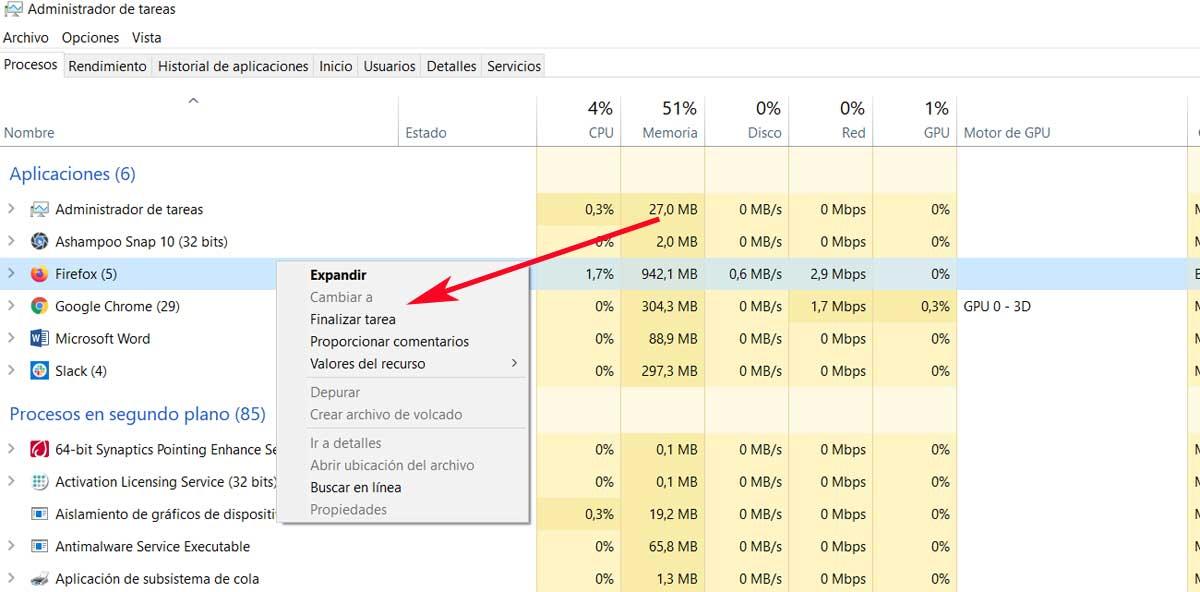
これは、クリックして達成するものです Task Manager 右ボタンで[タスクの終了]を選択します。 その後、Firefoxを再度実行すると、前のセッションのタブが再び開きます。
ブラウザ拡張機能を無効にする
Firefoxで非常に多く使用しているテーマや拡張機能は、何もしていなくても多くのシステムリソースを消費する場合もあります。 だから、どれがそんなに消費しているかを知るために、Firefoxを セーフモード タスクマネージャでシステムの使用を確認します。
同様に、未検証または重すぎるを無効にすることができます による拡張 「about:addons」と入力します アドレスバー 。 次に、右クリックして、拡張機能または未検証の拡張機能に対して[無効化]を選択します。 終了するには、Firefoxを再起動する必要があります。これはかなり一般的な問題であるため、リソースの消費量が大幅に削減されることを確認します。
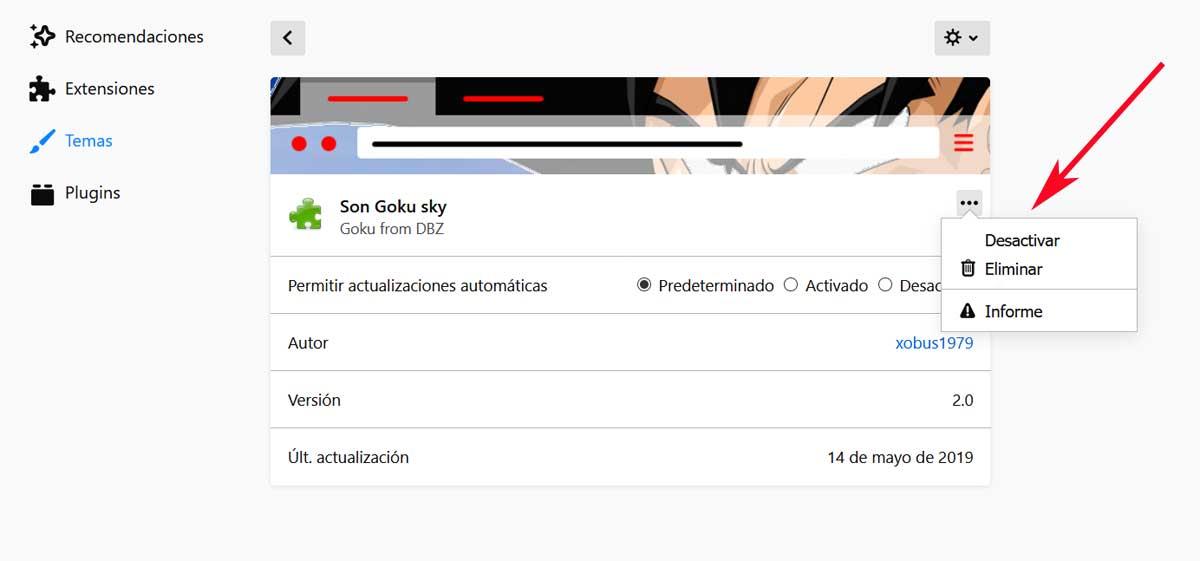
第三に、別の推奨事項は、更新することです ドライバー グラフィックスカード 機器の。 グラフィックカードドライバーは、Firefoxでグラフィックコンテンツを実行するのに役立つことに留意してください。ビデオやゲームなどのコンテンツについて話します。 このドライバーが旧式の場合、リソースの消費量が多いなどの問題が発生する可能性があります。
これを行うには、「Win + R」を使用するだけです キー devmgmt.mscコマンドを記述するRunウィンドウを開くための組み合わせ。 Enterキーを押してデバイスマネージャーを開き、対応するスクリーンアダプターに配置します。 したがって、右クリックして マウス それらのボタンをクリックすると、ドライバを更新するオプションが表示されます。
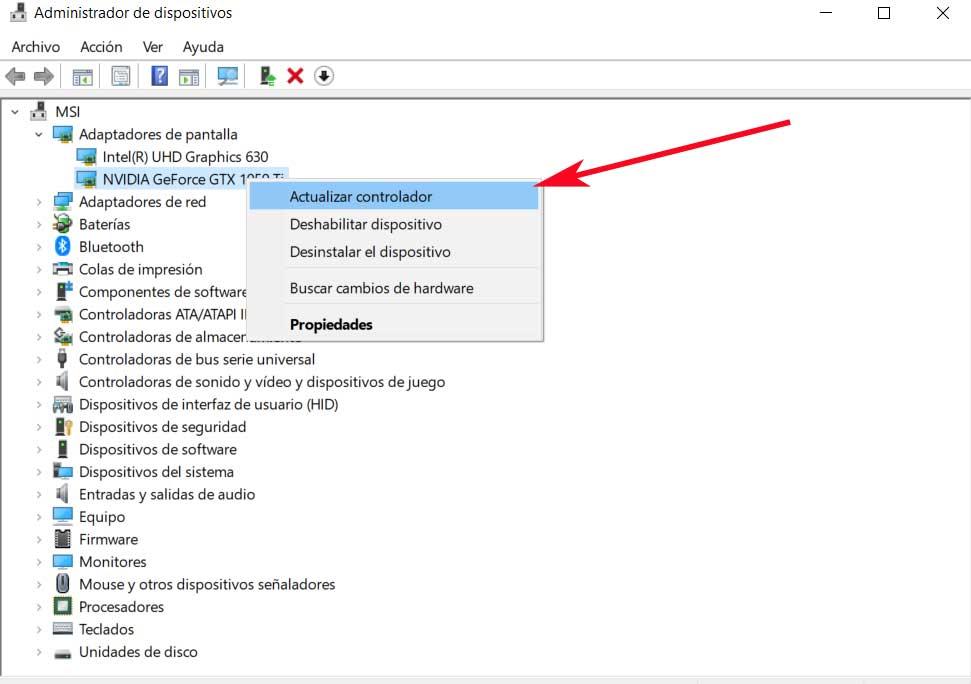
要求の厳しいマルチメディアコンテンツを避ける
この同じ意味で考慮すべきもう1つの重要な側面は、非常に大きなファイルのダウンロードを停止して、 ウェブページ 多くのマルチメディアコンテンツがあります。 Firefoxはそれ自体が重いブラウザではないことを知っておく必要がありますが、システムハードウェアの使用は、Firefoxを実行するプロセスに依存します。 したがって、必要に応じて大きなファイルのダウンロードを停止し、重いWebサイトを閉じることをお勧めします。 これは間違いなくシステムの負荷とリソースの消費を減らすものです。 と言うことは、それがのウェブサイトで特に明白であることに気付くでしょう オンラインゲーム 、またはストリーミングビデオタイプのもの ネットフリックス or ユーチューブ .
同様に、プログラムが大量のRAMまたはCPUを消費していることがわかった場合、ハードウェアアクセラレーションをアクティブにすることもできます。 これは、集中的な場合にメモリ使用量を制御する要素です グラフィックコンテンツ Firefoxで実行されます。 したがって、ソフトウェア構成でハードウェアアクセラレーションオプションが有効になっていることを確認することをお勧めします。 これは、Firefoxの[オプション]セクションのプログラムで推奨されるパフォーマンス設定を使用するというセクションで実現します。

3番目の変更点は、リソースを大量に消費するFirefoxの主な原因の1つは、prefs.sqliteというファイルの破損であると言うことです。 したがって、できることはそれを排除することです。 これは、次のように入力することで実行できます。Firefoxのアドレスバーでのサポート。 トラブルシューティング 情報ページ。
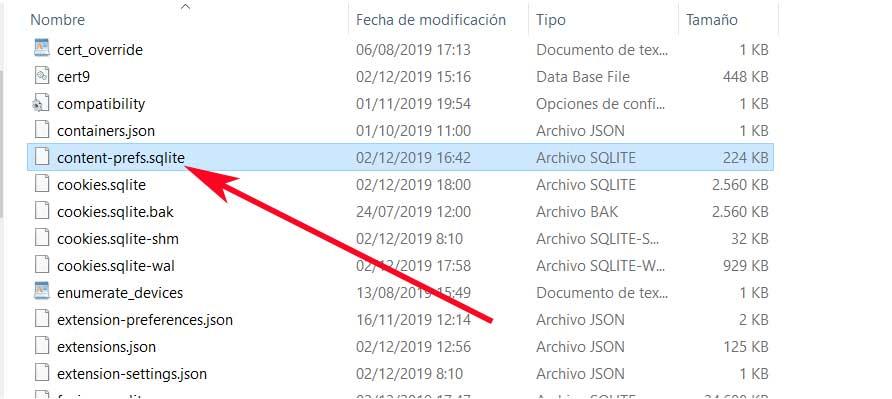
したがって、アプリケーションの基本構成には、プロファイルフォルダーと呼ばれるオプションの1つがあり、ここには[フォルダーを開く]というボタンもあります。 いったん入ったら、削除することができます file これを参照します。
これらは、何らかの方法でFirefoxの高いリソース消費を解決する主なヒントであると言えます。 これは多くの人に一般的になりつつあるものです 今日のブラウザ 。 このすべての主な理由は、それらの膨大な使用のために、機能の面で成長が止まらないことです。 エクステンション.
